win10怎么隐藏打字法 Win10打字时怎么隐藏鼠标指针
更新时间:2024-06-30 08:12:15作者:big100
在使用Win10系统进行打字时,有时候会觉得鼠标指针挡住了视线,影响了输入的效率,如何隐藏鼠标指针呢?其实很简单,只需要按下Ctrl键即可隐藏鼠标指针。这样一来你就可以专注于输入文字,不会被鼠标指针干扰到了。隐藏鼠标指针不仅可以提高输入效率,也可以让你更加专注于工作。试试这个小技巧,看看是否对你有所帮助吧!
具体步骤:
1.
点击左下角“开始”菜单,选择“设置”选项。
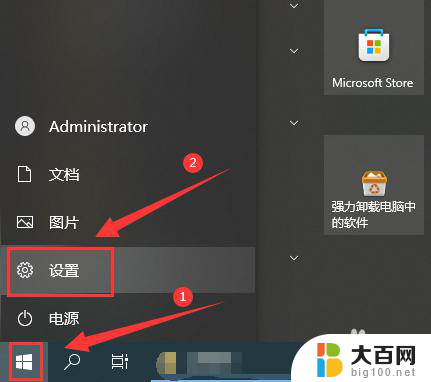
2.
点击“设备”。
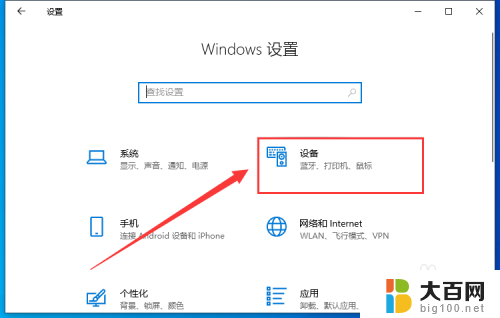
3.
点击左侧栏的“鼠标”。
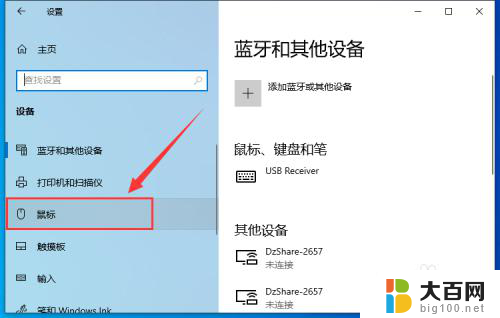
4.
右侧栏点击“其他鼠标选项”。
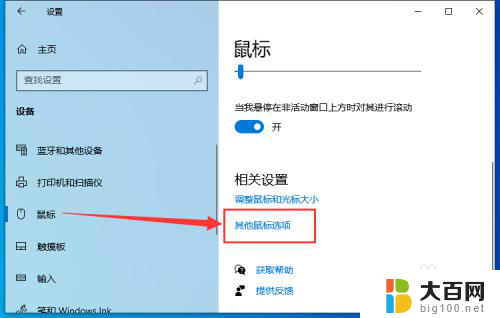
5.
在鼠标属性窗口,点击“指针选项”。再勾选“在打字时隐藏指针”即可。

以上是如何隐藏输入法的所有内容,如果你遇到这种情况,你可以按照以上步骤解决,非常简单快速。
win10怎么隐藏打字法 Win10打字时怎么隐藏鼠标指针相关教程
- win10在打字时隐藏鼠标指针 Win10如何设置打字时隐藏鼠标指针
- win10隐藏输入法图标 Win10如何隐藏右下角输入法图标
- win10隐藏文件技巧 win10私密文件隐藏方法
- win10鼠标指针方案 win10修改鼠标指针颜色方法
- 怎样隐藏win10底部 WIN10底部任务栏隐藏后如何再次显示
- 隐藏语言栏 win10 如何在Win10系统设置隐藏语言栏
- win10寻找隐藏wifi win10如何连接隐藏的无线网络
- 电脑软件隐藏怎么设置 电脑隐藏软件方法
- 微信语音窗口怎么隐藏 微信语音悬浮窗隐藏方法
- 电脑工具栏隐藏图标怎么弄出来 电脑下方任务栏隐藏和显示图标的方法
- 国产CPU厂商的未来较量:谁将主宰中国处理器市场?
- 显卡怎么设置才能提升游戏性能与画质:详细教程
- AMD,生产力的王者,到底选Intel还是AMD?心中已有答案
- 卸载NVIDIA驱动后会出现哪些问题和影响?解析及解决方案
- Windows的正确发音及其读音技巧解析:如何准确地发音Windows?
- 微软总裁:没去过中国的人,会误认为中国技术落后,实际情况是如何?
微软资讯推荐
- 1 显卡怎么设置才能提升游戏性能与画质:详细教程
- 2 ChatGPT桌面版:支持拍照识别和语音交流,微软Windows应用登陆
- 3 微软CEO称别做井底之蛙,中国科技不落后西方使人惊讶
- 4 如何全面评估显卡配置的性能与适用性?快速了解显卡性能评估方法
- 5 AMD宣布全球裁员4%!如何影响公司未来业务发展?
- 6 Windows 11:好用与否的深度探讨,值得升级吗?
- 7 Windows 11新功能曝光:引入PC能耗图表更直观,帮助用户更好地监控电脑能耗
- 8 2024年双十一七彩虹显卡选购攻略:光追DLSS加持,畅玩黑悟空
- 9 NVIDIA招聘EMC工程师,共同推动未来技术发展
- 10 Intel还是AMD游戏玩家怎么选 我来教你双11怎么选CPU:如何在双11选购适合游戏的处理器
win10系统推荐
系统教程推荐
- 1 win11怎么关闭新建桌面 Win11任务栏上面的新建桌面操作指南
- 2 win11系统更改键盘快捷键 Windows11系统键盘快捷键修改教程
- 3 win11很多文件打不开 win11文件夹打不开的解决方法
- 4 win11服务在哪开 如何在win11中打开服务
- 5 微信聊天文件在win11c盘哪个位置 怎样找到电脑微信保存的文件
- 6 win11如何打开网络共享设置 Win11轻松分享文件和资料
- 7 win11任务栏底部不合并 win11任务栏怎么调整不合并显示
- 8 win11关机怎么把仍要关机 取消 Win11自动关机怎么取消
- 9 win11文件夹加密 其它用户还是能打开 Win11 24H2共享文档NAS无法进入解决方法
- 10 自定义分辨率 win11 win11如何设置自定义分辨率